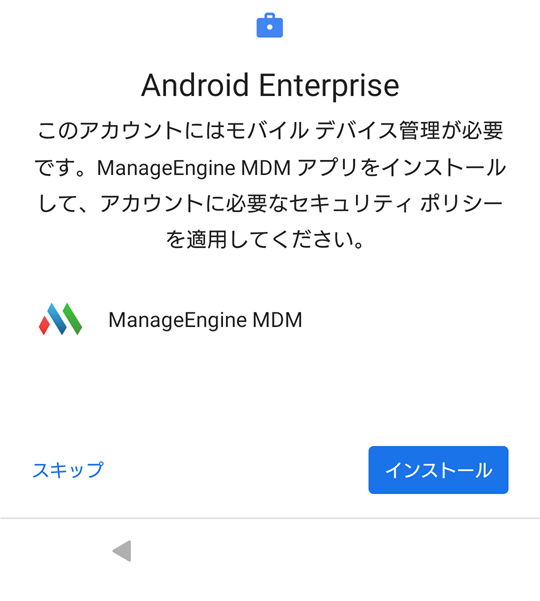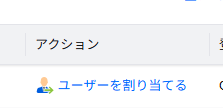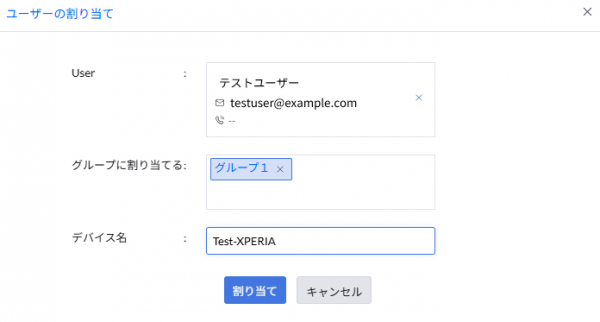Androidの登録方法(MDM)
このナレッジでは、Android端末を登録する方法について説明しています。また、Androidの管理モードについても説明しています。
Androidの登録方法
Android Enterpriseとは
Android Enterpriseとは、Androidを組織で利用する場合に利用できる管理機能の総称です。(参考:Android Enterprise とは、Android.com)
Android Enterpriseを利用する場合、デバイスの登録方法によって管理できる範囲や機能が異なります。
Android Enterpriseとは、Androidを組織で利用する場合に利用できる管理機能の総称です。(参考:Android Enterprise とは、Android.com)
Android Enterpriseを利用する場合、デバイスの登録方法によって管理できる範囲や機能が異なります。
Androidの管理モード
企業がAndroidデバイスを管理する場合、複数の管理モードを選択可能です。管理モードごとに想定される利用形態、モバイルデバイス管理(MDM)で利用できる機能、登録方法、登録解除時に消去されるデータ範囲が異なります。
- プロファイル所有者:「個人所有デバイスの仕事用プロファイル」は、個人所有のデバイスをBYODする場合を想定したモード。モバイルデバイス管理機能で企業領域のみ管理します(プロファイルによる機能制限など、一部の機能は使用できない)。
- デバイス所有者: 企業所有のデバイスを集中管理する場合を想定したモード。エンドユーザーにどこまでを許可するかによって管理モードが異なります。
- 完全管理(Fully Managed Device)かつ専用デバイス(Dedicated Device, キオスクやロックダウン、タスクロックモードとも呼ばれる):デバイス全体を監視し、特定のアプリのみ利用できるよう制限を設定した状態。
- 完全管理(Fully Managed Device):デバイス全体を監視し、機能制限を設定可能。
- 企業所有デバイス上の仕事用プロファイル(Work Profile on Company Owned Device):デバイスと業務アプリを企業が管理しつつ、個人領域にはユーザーがアプリを自由にインストール可能。Android 10以前は「Fully Managed + Work Profile」モードと呼ばれた。
以下では、Android端末を登録し、Android Enterpriseで利用できる機能のうち高度な管理(完全管理、Fully Device Management = Android をFully Managed Deviceとして登録すること)をするための登録方法を説明しています。
- EMMトークンを利用した登録
- その他の登録
- 管理者または招待による登録(Fully Managed Deviceとしては登録されません)
EMMトークンを利用した登録
工場出荷状態の Android(6.0 以上)を対象に、ManageEngine MDM アプリケーションを自動的にインストールし、デバイスオーナーとして高度な管理を実現します。登録方法は下記の通りです。
- 工場出荷状態の Android を起動して、画面の指示に従い、Google アカウントを入力する直前までの設定を完了します。
(工場出荷状態ではないAndroidの場合、ファクトリーリセットして工場出荷状態に戻します) - メールアドレスにafw#memdmと入力します。
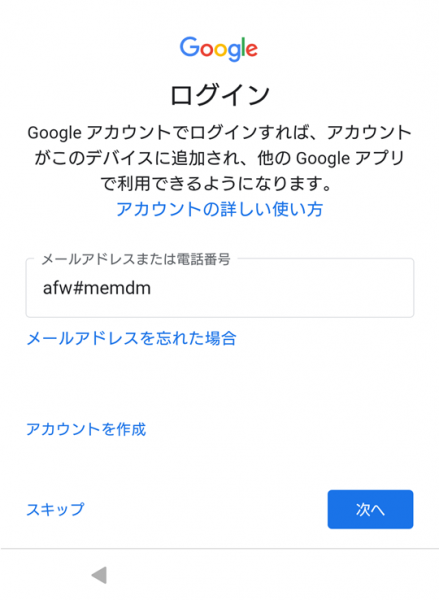
- 画面の指示に従い、ManageEngine MDM のアプリケーションをインストールします。
- 画面の指示に従い、先に進みます。
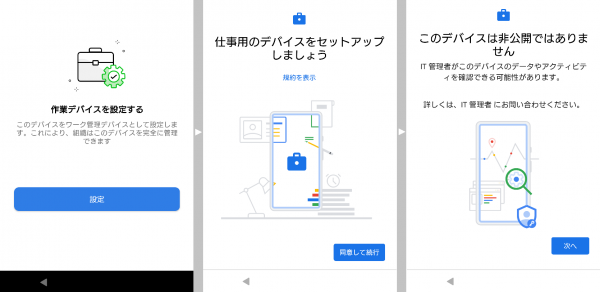
- ManageEngine MDM アプリケーションのインストール後、コンソール画面の「モバイルデバイス管理」タブ→「登録」→「Android」→「EMM トークンの登録」を開き、表示される QR コードをスキャンしてAndroidデバイスの登録を実行します。
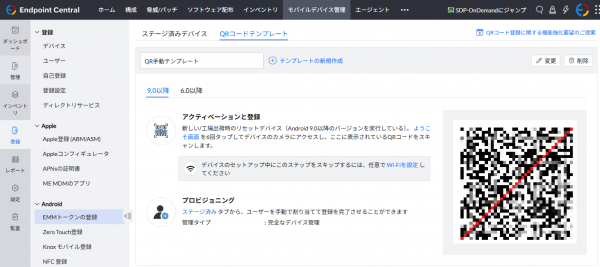
- 登録が完了したデバイスはコンソール上に表示されます。登録されたデバイスにユーザーに割り当てます。
- ユーザーの割り当て待ちのデバイスは、「モバイルデバイス管理」タブ→「登録」→「デバイス」→「ステージ済み」に表示されます。
- 特にEMM トークンを利用して登録したデバイスは「モバイルデバイス管理」タブ→「登録」→「Android」→「EMM トークンの登録」→「ステージ済みデバイス」からも確認できます。
- デバイスが[登録]→[デバイス]から確認できるようになり、Endpoint Central Cloud で管理することができるようになります。
その他の登録方法
上記以外にもFull Device Managementを利用できる登録方法を提供しています。
詳細はこちらをご確認ください(英語)。
管理者または招待による登録
BYODの管理などの目的のために、部分的な管理(Workspace Management)を意図する場合には、管理者または招待による登録を行ってください。